iMindMap思维导图与一般的思维导图软件不同,分支的格式分为两种,一种是包含主题框的,另一种是没有主题外框的,我们添加分支时也要根据不同的类型进行添加。下面本文就介绍了如何在iMindMap中插入分支。
首先选中主题,随后打开【插入】工具栏,就会看到分支板块,有分支和框子两个选项。

我们点击分支后,弹出下拉框,根据我们实际需求,选择建立子分支还是同级分支,或是当前分之前,当前分支后。
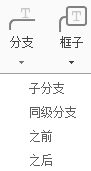
在导图中则会插入相应的分支。
同样的,我们选择插入框子,在下拉框内选择插入位置后,在导图中也会立即进行添加。

我们也可以通过右击主题,选择插入,然后再根据个人需求进行插入添加。

以上就是关于iMindMap思维导图中关于分支添加的多种方式了,学会了这些相信肯定能帮助你将你的思维导图绘制的更加生动的。





















 132
132

 被折叠的 条评论
为什么被折叠?
被折叠的 条评论
为什么被折叠?








